

| Interstage Studio プログラマーズガイド |
目次
索引
 
|
| 第4部 ワークベンチ利用編 | > 第15章 プロジェクト資産を管理する |
資産を管理するためには、GEMワークスペースと資産格納庫を対応付ける必要があります。GEMワークスペースと資産格納庫の対応付けが終わると、資産格納庫に管理されている資産を操作したり、資産格納庫へ新しい資産を登録したりすることができます。
ここでは、資産格納庫としてGEMライブラリを使用し、ローカルドライブまたはPCサーバの共有ディスクを割り当てたネットワークドライブ上にGEMライブラリを作成した場合の操作の流れを示します。
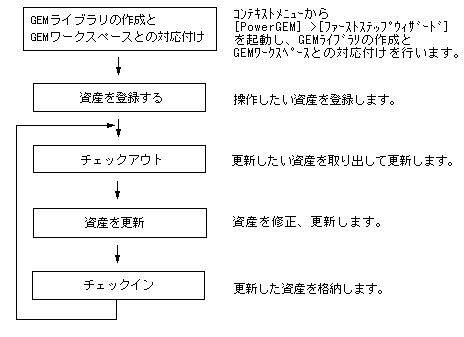
資産を格納するためにGEMライブラリの作成とGEMワークスペース(プロジェクトのフォルダ)との対応付け(マップ)を行います。GEMライブラリの作成とGEMワークスペースとの対応付けは、コンテキストメニューの[PowerGEM]から[ファーストステップウィザード]を起動して行います。
GEMライブラリで管理されている資産は、コンテキストメニューの[PowerGEM]から操作します。資産を操作するためには、管理するファイルをGEMライブラリに登録する必要があります。ファイルの登録を行うと資産に対するPowerGEMの操作を行うことができます。
資産を更新するには、コンテキストメニューから[PowerGEM] > [チェックアウト]を選択し、更新したい資産をGEMライブラリからGEMワークスペースに取り出し、編集やビルドを行います。更新が終了したら、コンテキストメニューから[PowerGEM] > [チェックイン]を選択し、更新された資産をGEMライブラリに格納します。各メニューの詳細については、"Interstage Studioユーザーズガイド"を参照してください。

PowerGEMでは、プロジェクトのフォルダに格納されている定義ファイル、ビルドによって作成された実行資産に対して操作することができます。
目次
索引
 
|